技嘉GA-B85M-DS3H-A主板进入bios设置u盘启动的步骤
时间:2021-08-21作者:huige
众所周知,如果要使用U盘装系统的话,都是需要设置U盘启动的,但是电脑主板不一样,设置方法也会有所不同,比如技嘉GA-B85M-DS3H-A主板怎么设置U盘启动呢,可以通过bios来进行设置,为此,今天小编给大家说说技嘉GA-B85M-DS3H-A主板进入bios设置u盘启动的步骤。

具体步骤如下:
1.首先将u盘制作成u盘启动盘,将其连接电脑。重启电脑,在电脑出现开机画面时按下u盘启动快捷键F12键进入BIOS界面。
2.在启动选项窗口中,选择Kingston DataTraveler 3.0,按回车键进入。

3.即可进入主菜单。
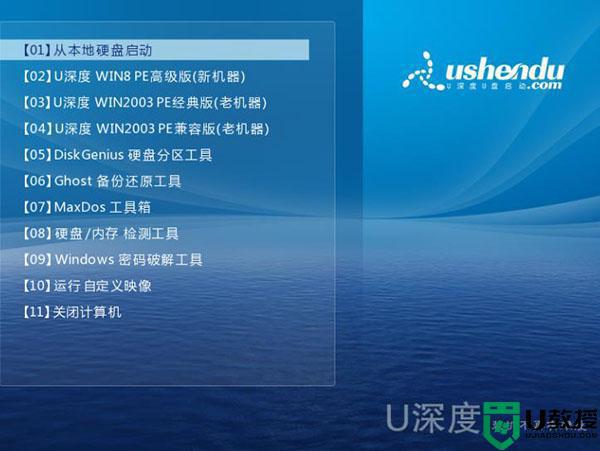
以上给大家讲解的就是技嘉GA-B85M-DS3H-A主板进入bios设置u盘启动的详细步骤,大家可以参考上面的方法来进行操作,相信可以帮助到大家。





